Jak skonfigurować VPN w Windows 10?
Opublikowany: 2022-01-29Kiedy korzystasz z wirtualnej sieci prywatnej lub VPN, możesz mieć pewność, że szpiedzy i reklamodawcy nie węszą wokół Twojego ruchu i nie zostaną przechwycone przez ne'er-do-well, nawet jeśli są na w tej samej sieci co Ty. Chociaż firmy VPN dostarczają aplikacje, dzięki którym konfigurowanie ich produktów jest dziecinnie proste, nie jest to jedyne podejście, jakie możesz zastosować. W rzeczywistości, jak wyjaśnimy, możesz ręcznie skonfigurować system Windows 10 do korzystania z VPN — chociaż nadal będziesz potrzebować subskrypcji usługi VPN.
Co to jest VPN?
Na początku powstała sieć. I było całkiem nieźle, choć brakowało krytycznych mechanizmów kontroli prywatności i bezpieczeństwa. Niestety niewiele się zmieniło od czasu wypowiedzenia słów fiat web . Mimo że bezpieczniejszy protokół HTTPS z powodzeniem staje się standardem przeglądania stron internetowych, nie chroni on wszystkiego i nie chroni przed zagrożeniami czyhającymi w publicznej sieci Wi-Fi lub w Twojej własnej sieci. Dlatego potrzebujesz wirtualnej sieci prywatnej lub VPN.
Po włączeniu VPN tworzy zaszyfrowany tunel między Twoim urządzeniem a serwerem kontrolowanym przez usługę VPN. Twój ruch sieciowy przechodzi przez ten tunel i wychodzi do szeroko otwartej sieci z serwera VPN, z którym jesteś połączony. Jeśli ktoś czai się w Twojej sieci lub, co gorsza, właściciel punktu dostępu skonfigurował go do kradzieży informacji, nic nie zobaczy. Nawet Twój dostawca usług internetowych zostanie skutecznie zaślepiony, jeśli chodzi o monitorowanie ruchu.
Kiedy korzystasz z VPN, reklamodawcom i agencjom trzyliterowym będzie trudniej śledzić Cię w sieci. Ponieważ Twój ruch internetowy wydaje się pochodzić z serwera VPN, skorelowanie go z Tobą jest znacznie trudniejsze niż w przypadku braku VPN.
Serwer VPN ukrywa również Twoją prawdziwą lokalizację, ponieważ każdy obserwator monitorujący Twoje działania zobaczy adres IP serwera VPN, a nie Twój własny. Twój adres IP jest ściśle powiązany z Twoją lokalizacją geograficzną, więc ukrywanie go skutecznie uniemożliwia obserwatorom zorientowanie się, gdzie jesteś. Możesz nawet udawać, że jesteś gdzie indziej i sfałszować swoją lokalizację, łącząc się z VPN w innym kraju. Podczas gdy dziennikarze i aktywiści w represyjnych krajach korzystali z VPN, aby w ten sposób uniknąć cenzury, możesz również używać VPN do streamowania Netflix spoza Stanów Zjednoczonych — zakładając, że Netflix nie zablokował jeszcze Twojej konkretnej sieci VPN.
Sieci VPN są świetne, ale nie są lekarstwem na wszystkie zagrożenia bezpieczeństwa i prywatności w Internecie. Chociaż niektóre sieci VPN chwalą się blokowaniem złośliwego oprogramowania, nadal powinieneś używać samodzielnego programu antywirusowego. VPN również nie zrobi wiele, aby chronić twoje hasła, chociaż TunnelBear oferuje menedżera haseł RememBear oprócz produktu VPN. Ponadto, chyba że przeglądasz wyłącznie HTTPS, tracisz wszystkie korzyści płynące z szyfrowania, gdy Twój ruch dotrze do serwera VPN.
Czy muszę skonfigurować VPN?
 Chociaż musisz skonfigurować dowolną sieć VPN, której chcesz używać na komputerze z systemem Windows 10, przejście przez proces ręcznej konfiguracji (jak opisano w tym artykule) jest całkowicie opcjonalne. Wszystkie przetestowane przez nas do tej pory usługi VPN oferują aplikacje dla systemu Windows, które zajmą się konfiguracją za Ciebie. Aplikacje działają również jako bramy do wszystkich funkcji VPN, takich jak przełączanie między serwerami VPN, wybieranie różnych protokołów VPN i tak dalej.
Chociaż musisz skonfigurować dowolną sieć VPN, której chcesz używać na komputerze z systemem Windows 10, przejście przez proces ręcznej konfiguracji (jak opisano w tym artykule) jest całkowicie opcjonalne. Wszystkie przetestowane przez nas do tej pory usługi VPN oferują aplikacje dla systemu Windows, które zajmą się konfiguracją za Ciebie. Aplikacje działają również jako bramy do wszystkich funkcji VPN, takich jak przełączanie między serwerami VPN, wybieranie różnych protokołów VPN i tak dalej.
Ale chociaż aplikacje VPN sprawiły, że konfiguracja była prosta, niektórzy z was mogą preferować robienie rzeczy w staromodny sposób i zlecanie im obsługi przez system Windows. A może po prostu lubisz majstrować przy swoim systemie. Możesz też po prostu nie chcieć mieć innej aplikacji na swoim komputerze. Po prostu wiedz, że jeśli denerwujesz się krokami opisanymi poniżej, istnieją aplikacje, które mogą się tym zająć.
Czego potrzebujesz, aby zacząć
Najpierw musisz wybrać i zarejestrować się w usłudze VPN. Nie, nie będziesz korzystać z jej aplikacji, ale nadal musisz uzyskać dostęp do jej serwerów. W idealnym przypadku masz już usługę VPN, w której jesteś zarejestrowany i której używasz na wszystkich innych urządzeniach, czy to na komputerach, telefonach czy tabletach. Ale prawda jest taka, że badania PCMag pokazują, że wielu z was nie korzysta z VPN. To źle, ale tutaj nie ma osądu, bo czytasz ten kawałek, bo zaraz zaczniesz, prawda? Jeśli musisz wybrać usługę VPN, kliknij łącze w pierwszym akapicie tego artykułu, przeczytaj kilka recenzji i wybierz tę, która będzie dla Ciebie odpowiednia. Gdy to zrobisz, wróć tutaj i kontynuuj.
Drugą rzeczą, którą musisz zrobić, to zdecydować, którego protokołu VPN chcesz użyć. To jest konfiguracja, która tworzy zaszyfrowany tunel. Istnieją cztery główne protokoły obsługiwane przez firmy VPN: IKEv2/IPsec, L2TP/IPSec, OpenVPN i PPTP.
Naszym preferowanym protokołem jest OpenVPN, który jest nowszy i ma reputację niezawodności i szybkości. IKEv2/IPSec to solidna druga opcja i wykorzystuje nową, bezpieczną technologię. Wiele firm VPN ostrzega przed L2TP/IPSec, który nie jest tak bezpieczny jak nowsze protokoły. Ogólnie rzecz biorąc, jest obsługiwany tylko w starszych, starszych systemach. To samo dotyczy PPTP, którego powinieneś unikać, jeśli to w ogóle możliwe.
Zdecydowanie zalecamy poświęcenie chwili i zapoznanie się z dokumentacją wybranej usługi VPN. Firma bez wątpienia będzie dysponować obszernymi instrukcjami, a także bezpośrednimi linkami do niezbędnych informacji. Na przykład OpenVPN wymaga pobrania specjalnego klienta oraz plików konfiguracyjnych. Konfiguracja IKEv2/IPSec może wymagać zainstalowania certyfikatów. W zależności od firmy może być konieczne wygenerowanie specjalnej nazwy użytkownika i hasła, aby połączyć się przez L2TP/IPSec, a także „wspólnego tajnego” lub „wstępnego klucza współdzielonego”.
Potrzebna jest również lista serwerów dostępnych w firmie VPN, a w niektórych przypadkach również adresy URL tych serwerów. Niektóre firmy, takie jak CyberGhost i NordVPN (89 USD za 2-letni plan w NordVPN), mają przydatne narzędzia, które pomagają wybrać najlepszy serwer i wypluć wszystkie niezbędne dane uwierzytelniające. Ponownie, będzie to zależeć od używanej usługi, więc zdecydowanie przeszukaj FAQ i dokumenty pomocy!
Konfiguracja OpenVPN
Podczas konfigurowania komputera do korzystania z OpenVPN pierwszą rzeczą, którą musisz zrobić, jest pobranie klienta OpenVPN. Możesz go znaleźć na stronie OpenVPN. (Uwaga: potrzebujesz aplikacji OpenVPN, a nie aplikacji PrivateTunnel. Są różne!) Po pobraniu po prostu otwórz instalator i przejdź dalej, aż kreator zakończy pracę.
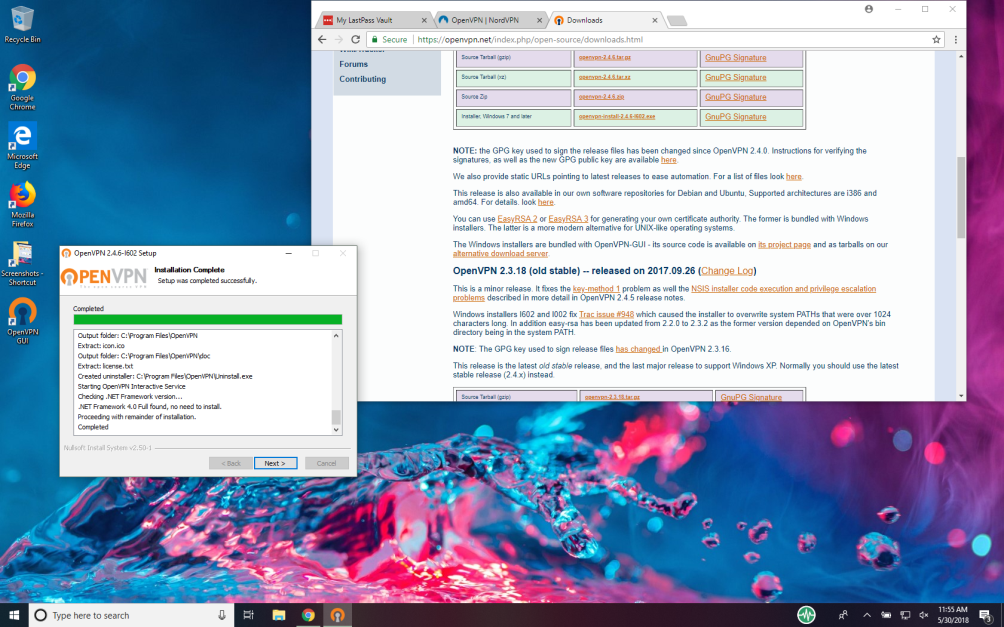
Następnie musisz pobrać pliki konfiguracyjne od firmy VPN dla serwerów, których chcesz użyć. NordVPN, Private Internet Access i TunnelBear udostępniają je na przykład jako pojedynczy plik ZIP. Inne firmy mogą oferować je pojedynczo. Bez względu na to, w jaki sposób je uzyskasz, prawdopodobnie będziesz chciał sprawdzić listę lub katalog serwerów usługi VPN, który zawiera lokalizację i nazwę serwera, na wypadek, gdybyś nie rozpoznał od razu, który serwer reprezentuje plik konfiguracyjny (lub pliki) .
Możesz mieć wybór między plikami konfiguracyjnymi TCP i UDP. Na przykład NordVPN ma oba zestawy plików w osobnych folderach. Sugerujemy korzystanie z protokołu TCP, ale Twoja sytuacja może się różnić.
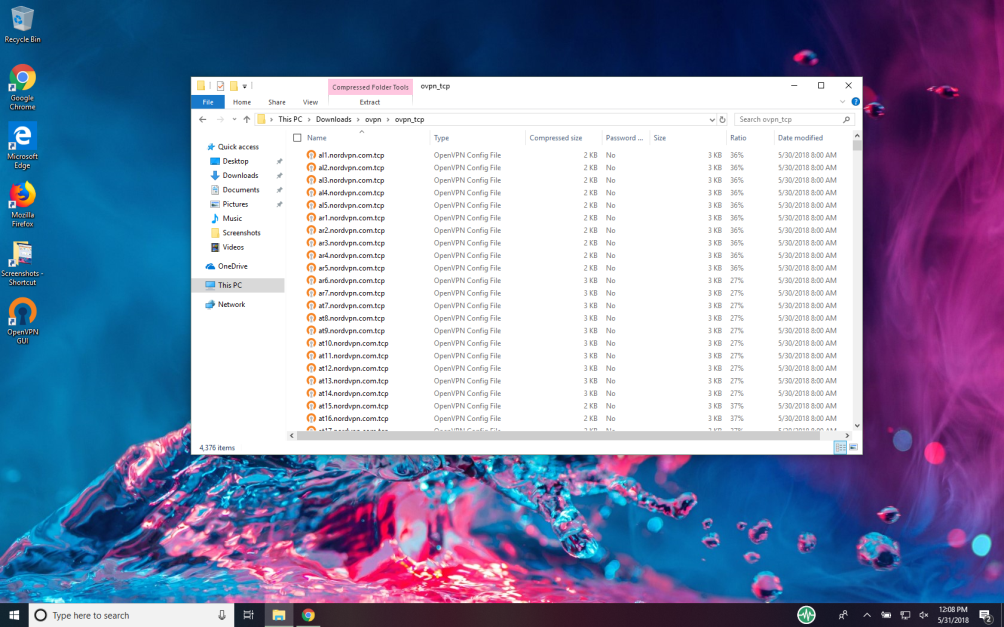
Gdy masz już potrzebne pliki konfiguracyjne OpenVPN, musisz je załadować do klienta OpenVPN. Najprostszym sposobem jest otwarcie aplikacji OpenVPN, kliknięcie prawym przyciskiem myszy jej ikony w zasobniku systemowym i wybranie opcji Importuj. Po prostu przejdź do żądanych plików konfiguracyjnych i wybierz jeden. Pamiętaj, że przy pierwszym otwarciu aplikacji zobaczysz komunikat o błędzie wskazujący, że aplikacja nie ma plików konfiguracyjnych. Nie martw się, wkrótce to naprawisz.

Niestety narzędzie do importowania pozwala wybrać tylko jeden plik konfiguracyjny na raz. Alternatywnie możesz zbiorczo załadować pliki konfiguracyjne bezpośrednio do aplikacji. Aby to zrobić, musisz przejść do folderu config w aplikacji OpenVPN. Mieliśmy trochę problemów ze znalezieniem odpowiedniego katalogu do porzucenia plików podczas testów. Zapewne istnieją inne sposoby, aby to znaleźć, ale to właśnie dla nas sprawdziło się najlepiej.
Najpierw otwórz aplikację OpenVPN i zignoruj wszelkie ostrzeżenia, które mogą się pojawić. Kliknij prawym przyciskiem myszy jego ikonę w zasobniku systemowym i wybierz ustawienia. W wyświetlonym oknie kliknij kartę Zaawansowane. W sekcji Pliki konfiguracyjne skopiuj ścieżkę pliku w polu Folder. Następnie otwórz Eksplorator plików, wklej ścieżkę do paska adresu i naciśnij Enter. Powinieneś być teraz w folderze Config.
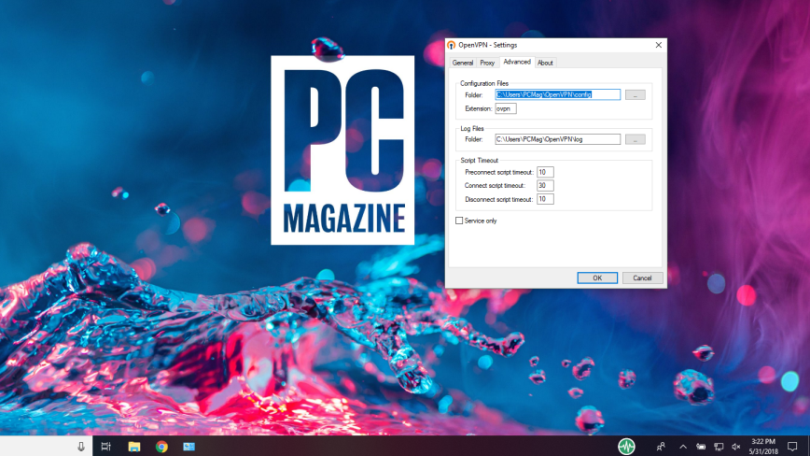
Gdy już tam będziesz, przeciągnij i upuść (lub skopiuj i wklej) pliki konfiguracyjne OpenVPN, których chcesz użyć, do folderu Config. Możesz zostać poproszony o przyznanie uprawnień administratora, aby zakończyć tę akcję. Po prostu naciśnij Kontynuuj. Po umieszczeniu plików konfiguracyjnych możesz zamknąć okno pliku i normalnie otworzyć aplikację OpenVPN.
Chociaż klient OpenVPN nazywa się GUI, prawie nie ma interfejsu. Kliknij prawym przyciskiem myszy jego ikonę w zasobniku systemowym, a zobaczysz listę dostępnych serwerów, które już dodałeś. Ponownie, pomaga załadować tylko te pliki konfiguracyjne, których będziesz używać, ponieważ nazwy serwerów nie są szczególnie przydatne.

Wybierz serwer, z którym chcesz się połączyć i kliknij. Zostaniesz poproszony o podanie nazwy użytkownika i hasła VPN. Będziesz mieć możliwość zapisania hasła i to prawdopodobnie dobry pomysł. I to wszystko! W ciągu kilku sekund będziesz bezpieczny i online. Dowiesz się, że połączenie się powiodło, gdy okno aplikacji OpenVPN zniknie, a jego ikona w zasobniku systemowym zaświeci się na zielono.
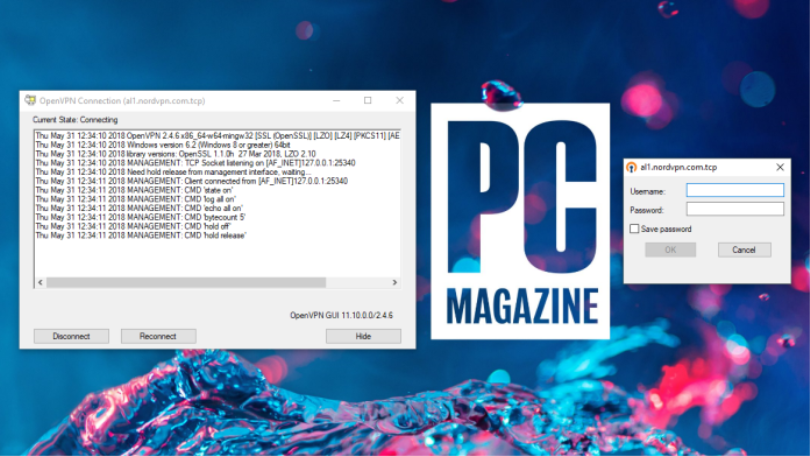
Polecane przez naszych redaktorów



Zarówno NordVPN, jak i prywatny dostęp do Internetu mają bardzo przydatne samouczki, a także łącza do niezbędnych plików i informacji, których będziesz potrzebować. To powiedziawszy, mieliśmy pewne problemy z podążaniem za nimi co do joty. Informacje TunnelBear są nieco trudniejsze do znalezienia, a firma wyraźnie chce, abyś korzystał z jej (wprawdzie doskonałych) aplikacji. Jednak post na blogu TunnelBear dotyczący obsługi systemu Linux powinien zawierać większość plików i informacji, które można uzyskać w Internecie — chociaż nie próbowaliśmy tego.
Konfiguracja IKEv2/IPSec
Aby skonfigurować połączenie IKEv2/IPSec, potrzebujesz kilku rzeczy. Najpierw będziesz potrzebować nazwy użytkownika i hasła do usługi VPN, z której korzystasz. Zalecamy trzymanie go pod ręką na ekranie, aby móc go skopiować i wkleić, gdy nadejdzie czas.
Po drugie, będziesz potrzebować nazwy serwera, z którym możesz się połączyć. Zwykle możesz znaleźć listę serwerów dostarczanych przez Twoją usługę VPN. Zarówno NordVPN, jak i CyberGhost oferują przydatne narzędzia, które polecają Ci serwery, a nawet pozwalają wybrać jeden na podstawie określonych kryteriów. Nazwa serwera będzie podobna do us2407.nordvpn.com .
Na koniec prawdopodobnie będziesz musiał pobrać i zainstalować certyfikat z usługi VPN, a następnie utworzyć połączenie w systemie Windows. Postępowaliśmy zgodnie z instrukcjami dostarczonymi przez NordVPN, które, choć bardzo kompletne, są dość długie. Zdecydowanie zalecamy zapoznanie się z nimi lub znalezienie równoważnej wersji od firmy VPN, której patronujesz.
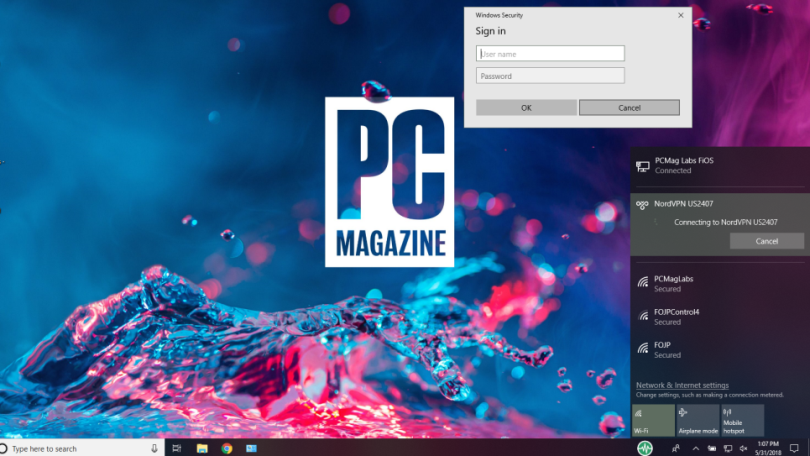
Główną zaletą konfiguracji połączenia VPN w ten sposób jest to, że opcje połączenia pojawią się na karcie Sieć w menu dostępnym w prawym dolnym rogu ekranu. Nie będziesz musiał instalować i konfigurować aplikacji, tak jak w przypadku OpenVPN. Ale będziesz musiał udać się w magiczną, żmudną podróż przez niezliczone menu ustawień systemu Windows 10.
Konfiguracja L2TP/IPSec lub PPTP
OpenVPN i IKEv2/IPSec to nowsze technologie, które tworzą bezpieczne połączenia VPN. L2TP/IPSec i PPTP są starsze i powszechnie uważane za mniej bezpieczne. W rzeczywistości wiele firm VPN zamieszcza uwagi w swoich samouczkach dotyczących tych protokołów, wskazując, że użytkownicy nie powinni ich używać, jeśli mogą im pomóc.
To powiedziawszy, ze względu na ich wiek protokoły te są szeroko obsługiwane. Jeśli nic innego nie działa, możesz spróbować, ale nie będziemy tutaj szczegółowo omawiać ich działania, ponieważ ich nie polecamy.
Czy warto się męczyć?
Faktem jest, że prawdopodobnie nie ma ważnego powodu, aby ręcznie konfigurować ustawienia VPN w systemie Windows 10. Kiedy kilka lat temu zaczęliśmy recenzować te usługi, nie wszystkie firmy VPN obsługiwały OpenVPN w swoich aplikacjach. W tym scenariuszu sensowne było ręczne skonfigurowanie aplikacji OpenVPN do połączenia. Teraz jednak prawie każdy producent VPN obsługuje VPN z własnej aplikacji.
Więc jeśli naprawdę nie lubisz ulepszać na poziomie systemu opisanym do tej pory w tym artykule, zapomnij o wszystkich krokach opisanych powyżej i po prostu zainstaluj aplikację ze swojej usługi VPN. Zajmuje to tylko kilka sekund i sprawia, że przełączanie protokołów i serwerów jest znacznie łatwiejsze niż konfiguracja ręczna. Co więcej, aplikacje VPN umożliwiają dostęp do dodatkowych funkcji dostarczanych przez Twoją firmę VPN. Łatwe połączenie z siecią Tor i serwerami specjalnymi można dodać ręcznie, ale aplikacje VPN sprawiają, że wystarczy kilka kliknięć.
Zacznij korzystać z VPN
Niezależnie od tego, czy instalujesz aplikację VPN, czy bezpośrednio konfigurujesz system Windows 10 dla VPN, używaj jej tak często, jak to możliwe. Używaj go w podróży, aby nie dopuścić do zagrożeń stwarzanych przez bezpłatne lub publiczne Wi-Fi. Używaj go w domu, aby upewnić się, że Twój dostawca usług internetowych nie będzie mógł zarabiać na Twoich danych. Użyj go, aby zabezpieczyć swój ruch przed oczami osób, którym nie wyraziłeś zgody na przeglądanie Twoich danych.
Po prostu użyj swojego cholernego VPN.
